Hoe een onenigheid op te lossen die vastzit in volledig scherm
Gemengde Berichten / / April 23, 2022
Discord is een plek waar je een thuis kunt creëren voor je vrienden en gemeenschappen. Met tekst-, spraak- en videochat kunt u in contact blijven met vrienden en familie. Of je nu lid bent van een club, gamegroep of slechts een kleine groep vrienden, Discord maakt het gemakkelijk om elke dag te praten en vaker rond te hangen.
Helaas worden spelers na de recente patch-update vaak geconfronteerd met het probleem dat de Discord-app op volledig scherm blijft hangen bij het spelen van videogames op pc. Desalniettemin, toen we dit probleem onderzochten, ontdekten we enkele schokkende redenen voor deze fout, die we konden oplossen. Daarom hebben we hier een handleiding waarin al deze oplossingen worden beschreven. Als uw Discord lange uren op volledig scherm vastzit, zorg er dan voor dat u de voorgestelde oplossingen implementeert.

Pagina-inhoud
-
Hoe een onenigheid op te lossen die vastzit in volledig scherm
- Oplossing 1: start uw Discord-app opnieuw
- Oplossing 2: voer The Discord uit als beheerder
- Oplossing 3: start uw pc opnieuw op
- Fix 4: Schakel de antivirus uit
- Oplossing 5: controleer de internetverbinding
- Fix 6: zorg ervoor dat uw pc is bijgewerkt
- Fix 7: controleer de servers
- Fix 8: verwijder de app-gegevens
- Fix 9: installeer de app opnieuw
Hoe een onenigheid op te lossen die vastzit in volledig scherm
Discord-functionarissen proberen de tijdelijke bugs en glitches altijd op te lossen door de reguliere update; daarom zorgen ze er deze keer ook voor dat hun ontwikkelaarsteam ermee aan de slag gaat en binnenkort enkele oplossingen bieden. Maar tot die tijd kunt u vertrouwen op de oplossingen die we hier hebben genoemd:
Oplossing 1: start uw Discord-app opnieuw
Het kan nodig zijn om de Discord-desktopclient voor pc of Mac opnieuw te starten als u deze gebruikt. Bovendien helpt het bij het herstellen van verbindingsproblemen, vastlopen van apps of andere problemen, zoals storingen op de servers die geen verband houden met het Discord-platform zelf.
- Selecteer Taakbeheer door rechts klikken het menu Start of de taakbalk.
- Zoek het Discord-proces (of discord.exe op het tabblad Details) op het tabblad Processen van het venster Taakbeheer.
-
Druk dan op de Einde taak uit het contextmenu om het Discord-proces te sluiten.

- Opnieuw starten Meningsverschil vanuit het Start-menu na het sluiten van de processen met betrekking tot Discord.
Oplossing 2: voer The Discord uit als beheerder
Op sommige Windows-pc's kunt u de Discord-app mogelijk niet gebruiken en zit u vast in een probleem met volledig scherm, tenzij u als beheerder werkt. Je kunt dit oplossen door Discord als beheerder uit te voeren, maar dat vergeten we soms te doen. Daarom wordt voorgesteld om Discord uit te voeren met de beheerdersrechten van uw systeem. U kunt dit doen door deze eenvoudige stappen te gebruiken:
- Zoek het Discord-pictogram op het bureaublad en klik er met de rechtermuisknop op om het contextmenu te openen.
- Druk dan op de eigenschappen optie.
- Selecteer "Compatibiliteit.”.
- Controleer vervolgens of "Voer dit programma uit als beheerder" is geselecteerd.
-
Selecteer "Toepassen" en klik vervolgens op "Oké” om deze nieuwe keuze toe te passen.

Oplossing 3: start uw pc opnieuw op
Als je, zelfs na het uitvoeren van Discord, merkt dat het nog steeds vastzit in het volledige scherm, is het opnieuw opstarten van je apparaat de juiste optie. Door opnieuw op te starten, kunt u uw apparaat terugbrengen naar de oorspronkelijke staat. Ook wordt elke code die is vastgelopen in een niet-werkbare staat, gewist.
Als u een computer of apparaat opnieuw opstart, wordt de software opnieuw geladen en wordt het systeem in de oorspronkelijke staat teruggebracht, zodat het kan blijven functioneren zoals voorheen. U moet dus proberen uw apparaat opnieuw op te starten en te controleren of dit helpt of niet. Ondertussen, als deze oplossing u niet heeft geholpen, raak dan niet in paniek, want we hebben meer oplossingen voor u.
Fix 4: Schakel de antivirus uit
Als u nog steeds last heeft van de Discord-fout op volledig scherm, is de kans groot dat uw Windows-firewall ervoor zorgt dat deze niet correct functioneert, omdat uw app wordt beschouwd als een bedreiging van derden. Dus tijdens het gebruik van de Discord-app is het beter om de realtime-beveiliging op uw apparaat uit te schakelen.
- Zoeken naar Windows-beveiliging door op Start te klikken en het in het zoekvak te typen.
- Dan klikken Virus- en bedreigingsbeveiliging in de Windows-beveiligingsapp.
- Kies in het menu Instellingen voor virus- en bedreigingsbeveiliging om: Instellingen beheren.
-
Dat is het. Schakel nu de knop naar Realtime bescherming uitschakelen.

Oplossing 5: controleer de internetverbinding
Discord vastgelopen op volledig scherm wordt meestal veroorzaakt door technische problemen aan de kant van Discord, zoals hoge verkeersvolumes, problemen met de internetverbinding op uw apparaat, enz. Daarom is het onze plicht om te controleren of er geen fout van onze kant is. We raden je daarom aan om de verbindingssnelheid van je wifi te controleren met behulp van de Ookla-snelheidstest.
advertenties
De kans is echter groot dat u met dit probleem wordt geconfronteerd vanwege een slecht verbindingsprobleem. Als uw wifi/router u daarom geen juiste snelheid geeft, schakel dan uw router/modem uit en voer de snelheidstest opnieuw uit. Neem indien nodig contact op met uw ISP en vraag hen om het probleem op te lossen.
Fix 6: zorg ervoor dat uw pc is bijgewerkt
Het is waar dat de oudere versie van het besturingssysteem de prestaties van de computer beïnvloedt. Dit komt omdat het besturingssysteem alle processen beheert, inclusief de achtergrondprocessen, het kan zijn dat u deze niet gebruikt bepaalde achtergrondprocessen of ingebouwde apps, maar ze hebben nog steeds een negatieve invloed op de prestaties van uw computer.
Het is dus mogelijk dat uw Discord aan dit probleem lijdt, alleen omdat uw systeem-besturingssysteem niet is bijgewerkt. Daarom kunt u deze stappen gebruiken om te controleren of er een update beschikbaar is voor uw Windows-apparaat of niet:
advertenties
- Klik met de rechtermuisknop op de Begin knop en klik vervolgens op Instellingen.
- U vindt een lijst met opties aan de linkerkant van het instellingenmenu.
- De laatste optie zou Windows Update zijn. Selecteer het.
- Om Windows handmatig bij te werken, klikt u op Controleren op updates in het rechterdeelvenster.

Fix 7: controleer de servers
Er is een kans dat de Discord-servers niet beschikbaar zijn, waardoor deze Discord op volledig scherm vastzit. Dus om te controleren of er een probleem is met de server of niet, kun je de muisaanwijzer op de Neerwaartse Detector.
Deze schermafbeelding toont u de nieuwste rapporten over de hele wereld waar Discord-gebruikers hun problemen en storingen hebben gepost. Als uw regio hier niet wordt vermeld en u problemen ondervindt met Discord, zorg er dan voor dat u een melding indient.
Fix 8: verwijder de app-gegevens
Tijdelijke bestanden, ook wel foo-bestanden genoemd, worden automatisch gemaakt om de prestaties van programma's te verbeteren. Ze worden zowel door het besturingssysteem als door het programma zelf gemaakt. Er is dus een kans dat deze tijdelijke bestanden beschadigd of beschadigd raken, waardoor u dit probleem krijgt en als u deze tijdelijke bestanden verwijdert, kunt u deze fout oplossen. Hier zijn de stappen om dit te doen:
- Klik op de Start-knop en typ vervolgens "%app data%” in de zoekbalk.
- U moet dan Dubbelklik de Discord-map om het te openen.
- Navigeer naar de Cachemap.
-
Nutsvoorzieningen, verwijderen alle bestanden in de map.
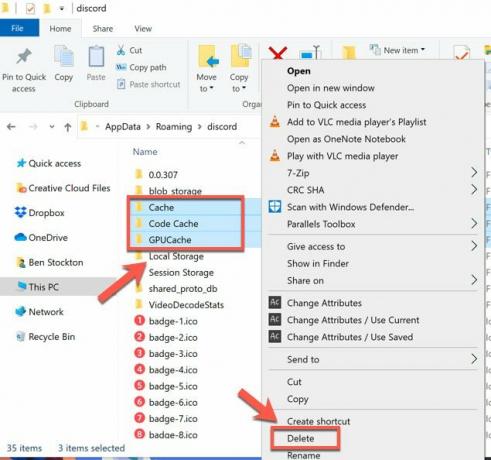
Fix 9: installeer de app opnieuw
Als niets je helpt, is de laatste optie die je hebt om de Discord-app opnieuw op je Windows-pc te installeren. U kunt daarom gewoon de stappen gebruiken die we verderop in deze handleiding hebben beschreven. Maar daarvoor moet u de app verwijderen die al op uw pc is geïnstalleerd. Laten we eens kijken hoe:
- Typ eerst Controlepaneel in het zoekvak en kies het uit de resultaten op de taakbalk.
- Selecteer onder Programma's "Programma's en functies.”
- Kiezen om Verwijderen of verwijderen/wijzigen door de. ingedrukt te houden (of met de rechtermuisknop te klikken) Meningsverschil app die u wilt verwijderen. U kunt dan verder gaan zoals aangegeven.
Lees ook: Oplossing: Discord vastgelopen op laadscherm
Dus zo kun je het oplossen als de Discord lange uren op volledig scherm vastzit. We hopen dat deze gids voor probleemoplossing u heeft geholpen. Als u echter twijfels of vragen heeft, kunt u hieronder reageren. Laat het ons ook weten als u een andere oplossing kent.


![Stock ROM installeren op Koobee S200 [Firmware Flash-bestand / Unbrick]](/f/13bdcb43d51b9cd78276cfc1f8183e06.jpg?width=288&height=384)
![Flyme OS 7 installeren op Meizu M1 Metal [Beta en stabiele voorraad-ROM]](/f/1461b3caff947ac678415c6a925d4543.jpg?width=288&height=384)